NFT oluşturma
Mantle Network’ün ilk ilki testnetini sizlerle paylaşmıştık. Bu adıma geçmeden önce o adımları mutlaka yapmanızı öneririm. Bu adım için size Mantle Ağında test tokenleri lazım. Olacak Bu adımda Mantle Network ağında NFT yaratmayı ve mintlemeyi gösterelim.
Öncelikle BURADAN remix sitesine gidiyoruz. 2. rehberimizde oradan Mantle ağına kontrat yüklemiştik, sıra NFT yaratmaya geldi. Cüzdanımızı Mantle Network ağına alıyoruz ve bağlıyoruz.
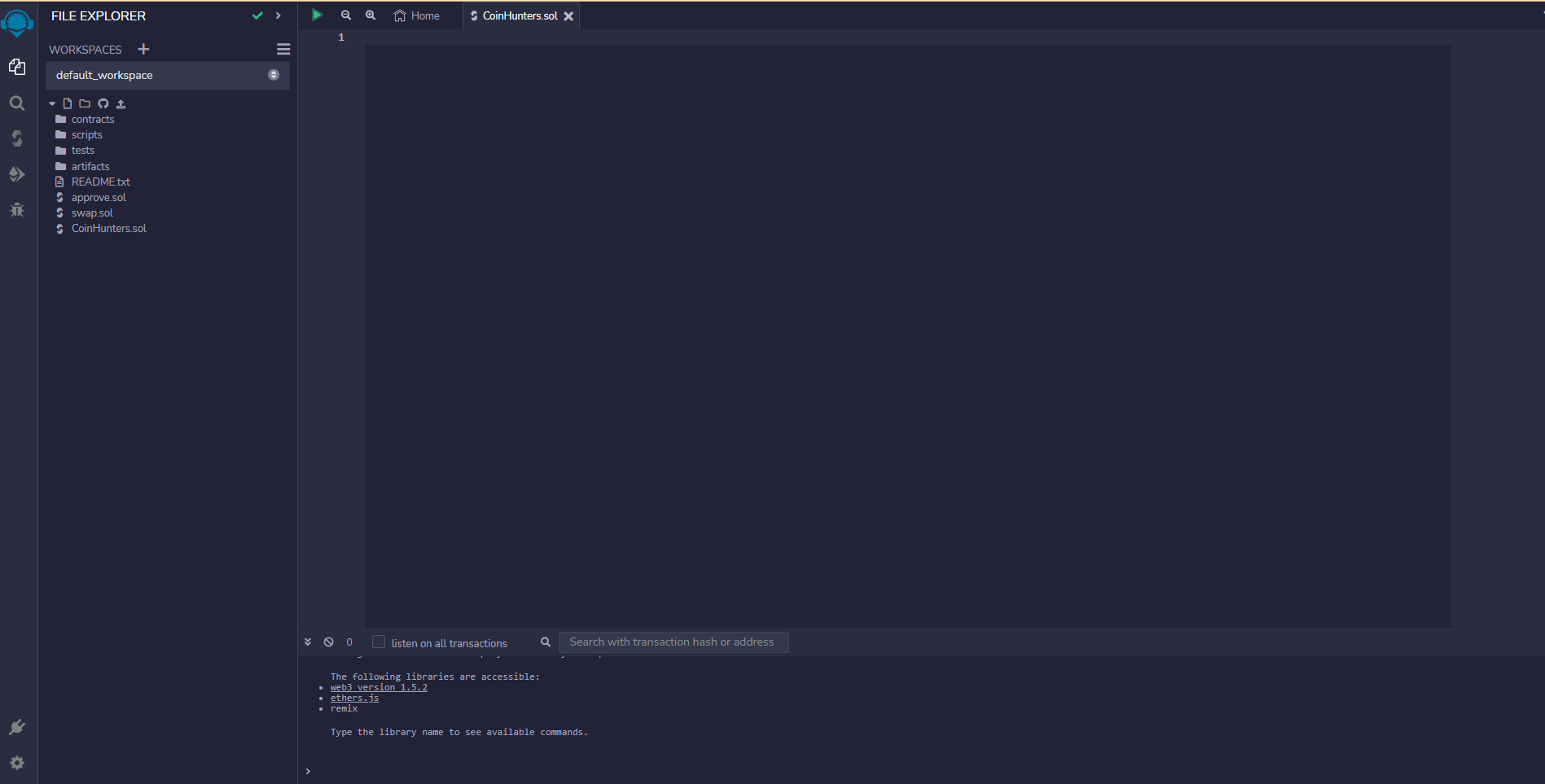
WorkSpace bölümüne geliyoruz. Sizi bu bölüm karşılayacaktır. Soldaki menü de “Create New File” basıyoruz ve yeni dosyamıza MyNFT.sol adresini verip ENTER basıyoruz. Buradaki gibi boş bir kod sayfası açılacak.
// SPDX-License-Identifier: MIT
pragma solidity ^0.8.17;
import "@openzeppelin/contracts/token/ERC721/extensions/ERC721URIStorage.sol";
import "@openzeppelin/contracts/utils/Counters.sol";
import "@openzeppelin/contracts/access/Ownable.sol";
contract MyNFT is ERC721URIStorage, Ownable {
using Counters for Counters.Counter;
Counters.Counter private _tokenIds;
constructor() ERC721("MyNFT", "NFT") {}
function mintNFT(address recipient, string memory tokenURI)
public
onlyOwner
returns (uint256)
{
_tokenIds.increment();
uint256 newItemId = _tokenIds.current();
_mint(recipient, newItemId);
_setTokenURI(newItemId, tokenURI);
return newItemId;
}
}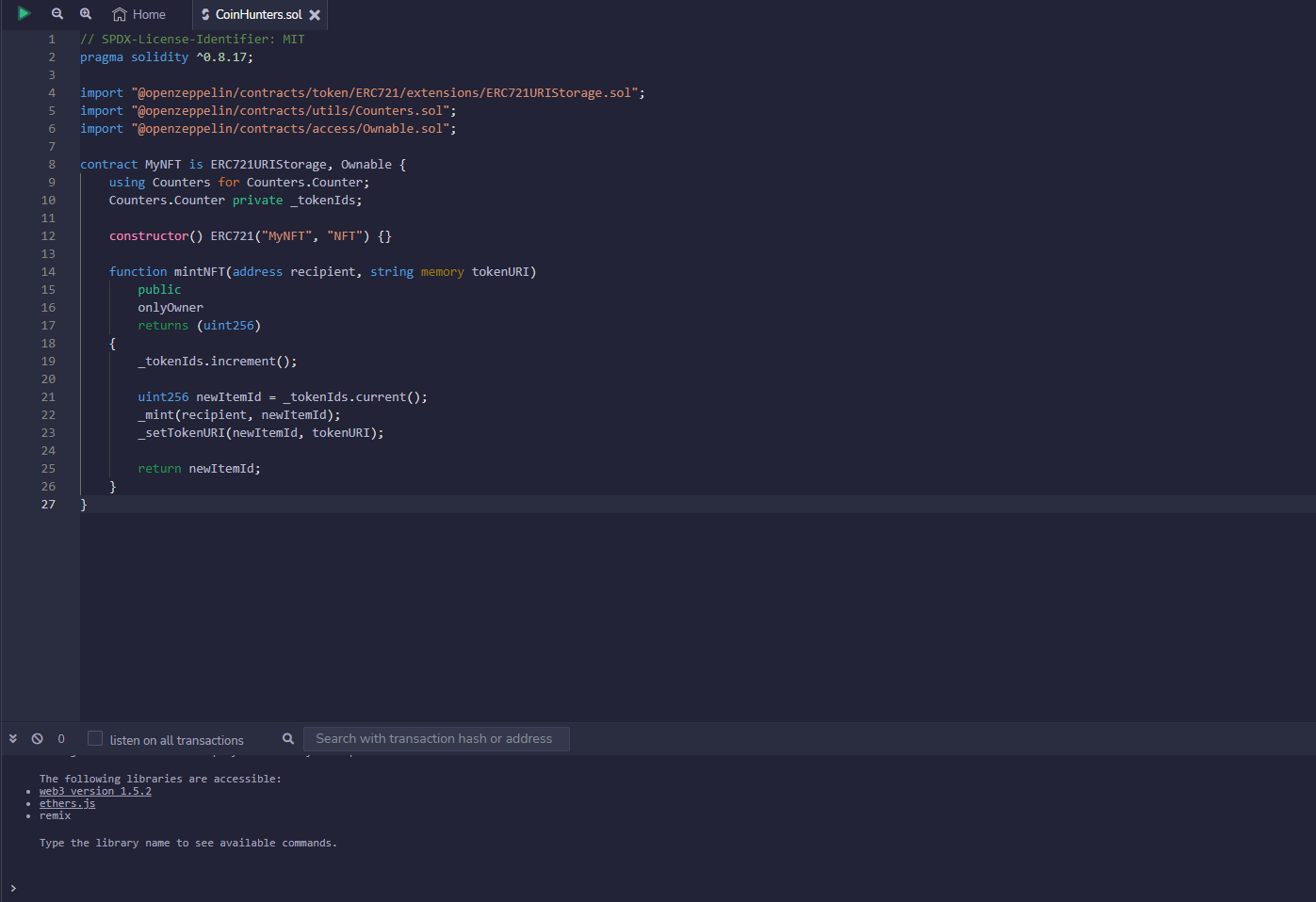
Yukarıdaki kodu hiçbir değişiklik yapmadan, bu kısıma yapıştırıp Ctrl+S ile kayıt ediyoruz.
Bu işlemi tamamladıktan sonra soldaki menüden SOLIDITY COMPILER bölümüne geliyoruz. COMPILER bölümünde 0.8.17+commit.8df45f5f’i seçiyoruz. sonrasında COMPILE My.NFT.sol tuşuna basıyoruz. Herhangi bir sorun olmadığında alttaki gibi bir çıktı alıyoruz.
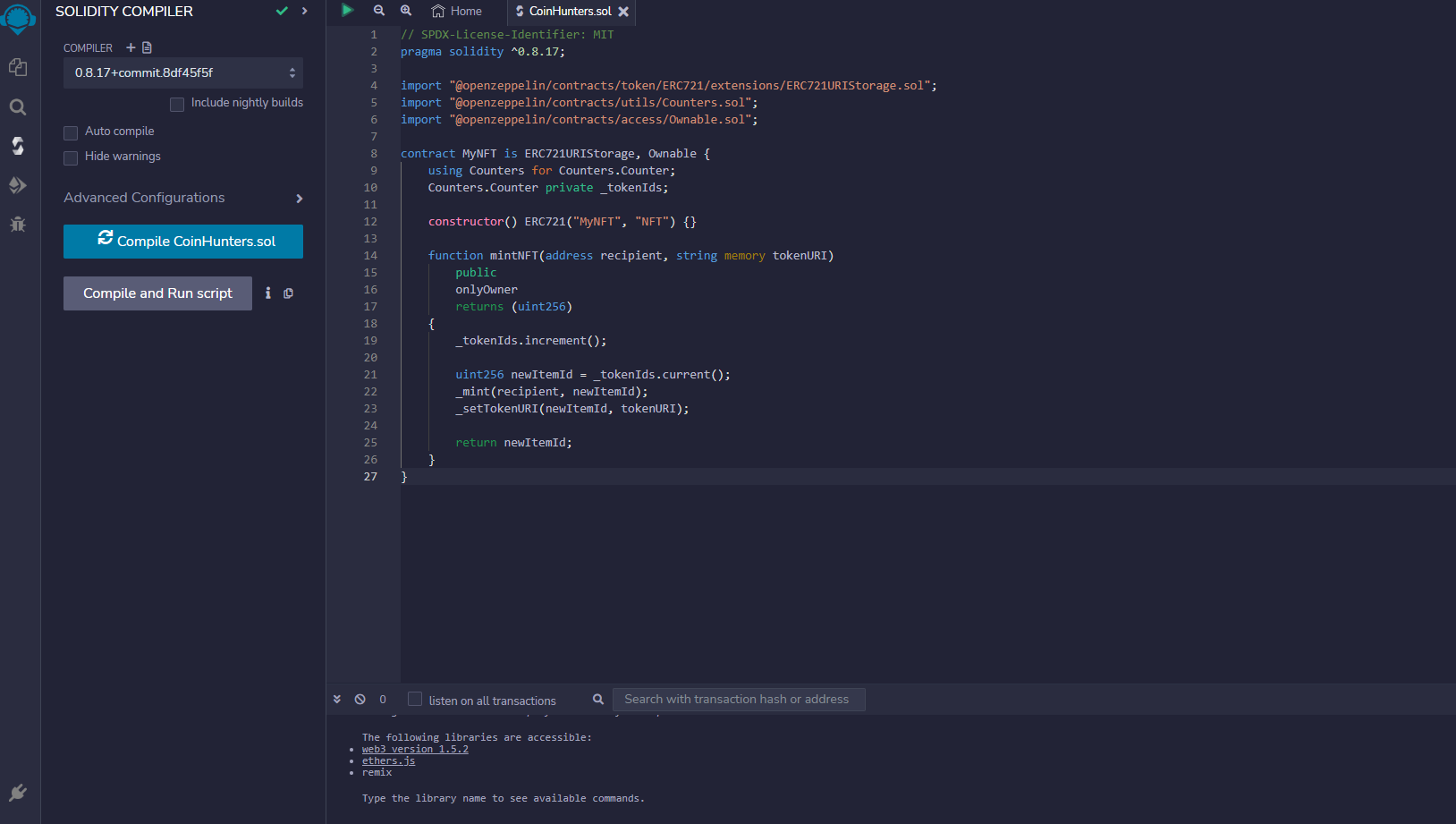
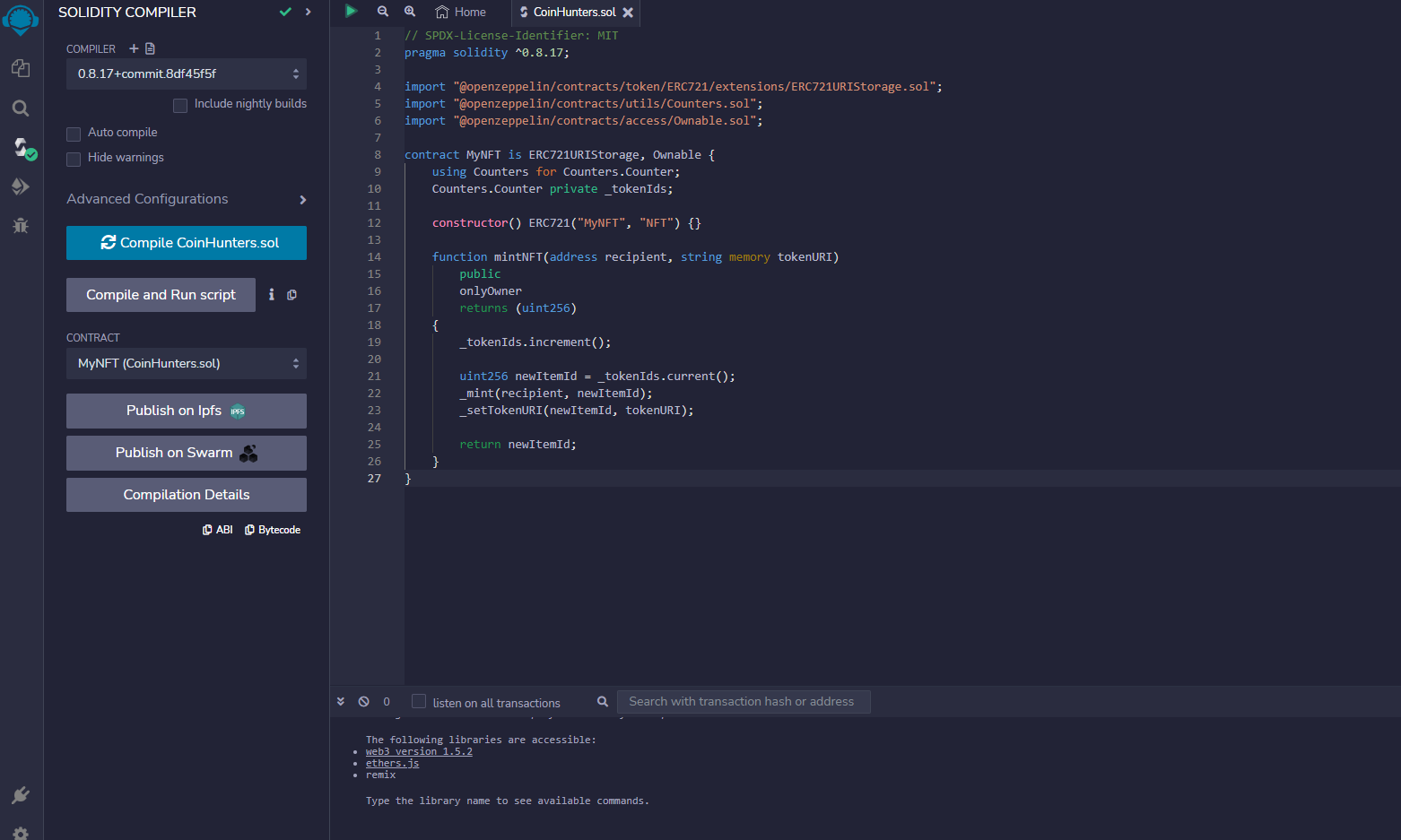
Menüden DEPLOY & RUN TRANSACTIONS kısmına geliyoruz. ENVIRONMENT kısmında Injected Provider Metamask’ı seçiyoruz. Tekrar hatırlatayım. Metamask cüzdanınızda Mantle Network ağı seçili olması gerekiyor. Sonrasında DEPLOY tuşuna basıyoruz. Metamask’a gelen bildirimi onaylıyoruz ve bekliyoruz.
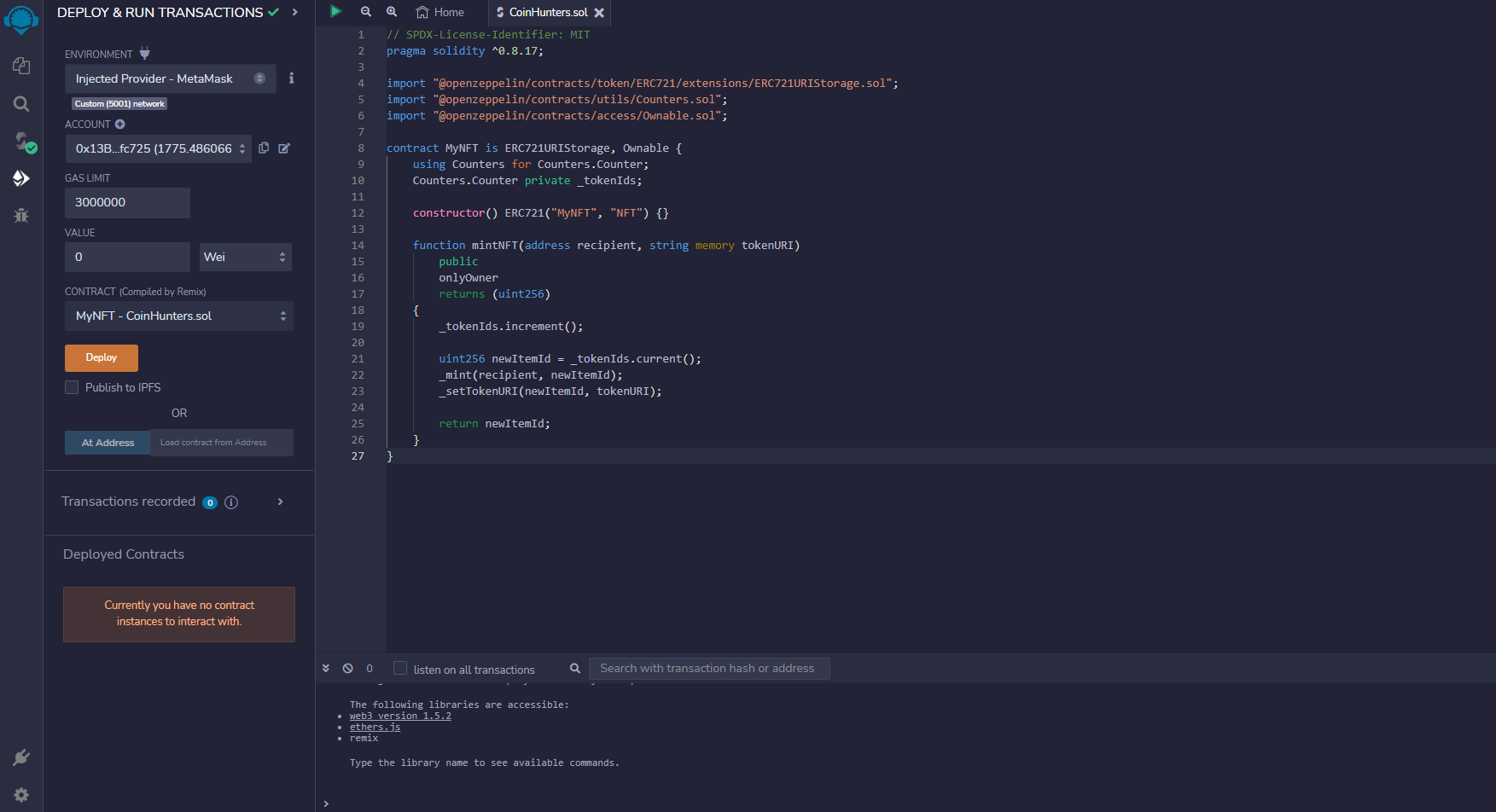
Ağ yoğunluğuna göre uzun sürebilir. İşlem tamamlandıktan sonra şu şekilde bir çıktı alacaksınız.
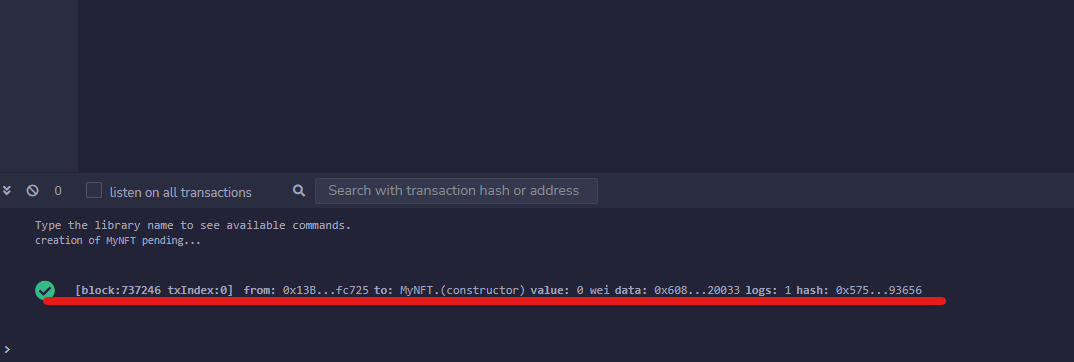
Ağ üzerinde görünmesi uzun sürebilir benim yaptığım işlem yaklaşık 23 saat sonra göründü.
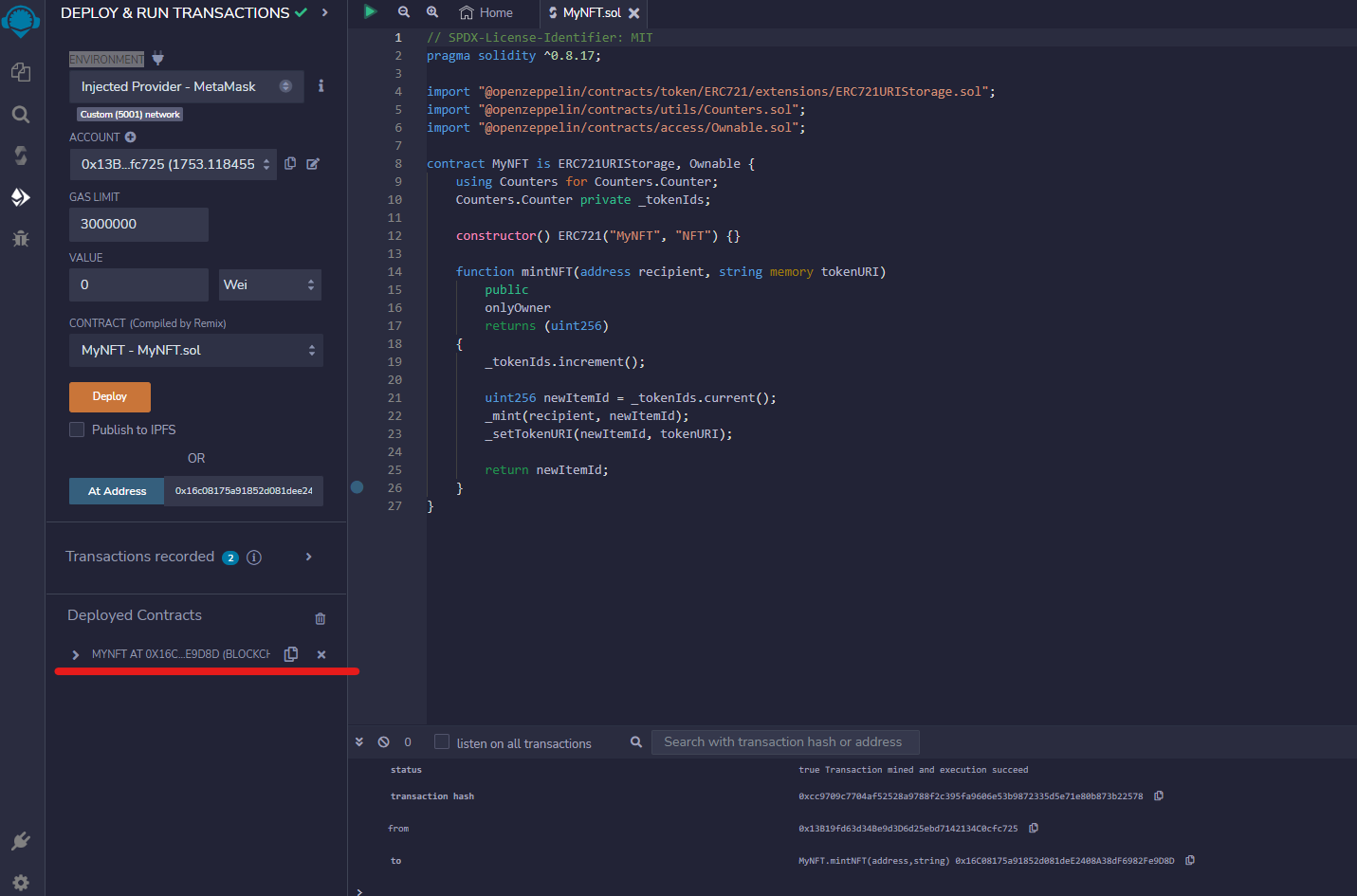
Soldaki çizdiğim kısımda MYNFT Contract adresini kopyalıyoruz. BURADAN explorer kısmına gidip aratıyoruz. Contract adresimizi aratıyoruz. İşlem tamamlandığında aşağıdaki gibi bir görsel ile karşılaşmanız gerekiyor. Gelmediyse biraz daha bekleyin.
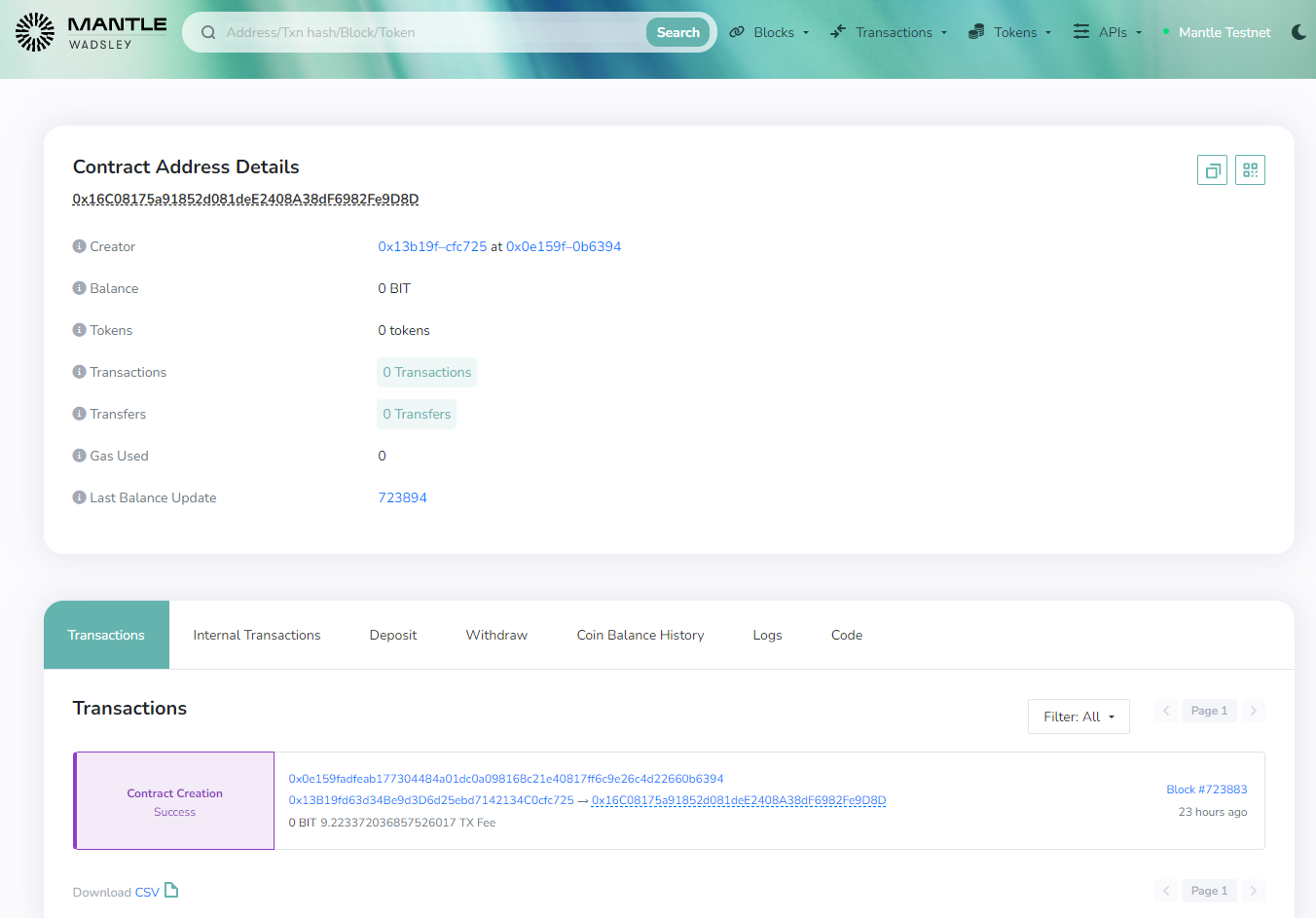
Bu işlem sonrasında artık NFT’imizi ağa yükleyeceğiz şimdi o adımlara geçiyoruz.
Öncelikle BURADAN pinata sitesine gidiyoruz.
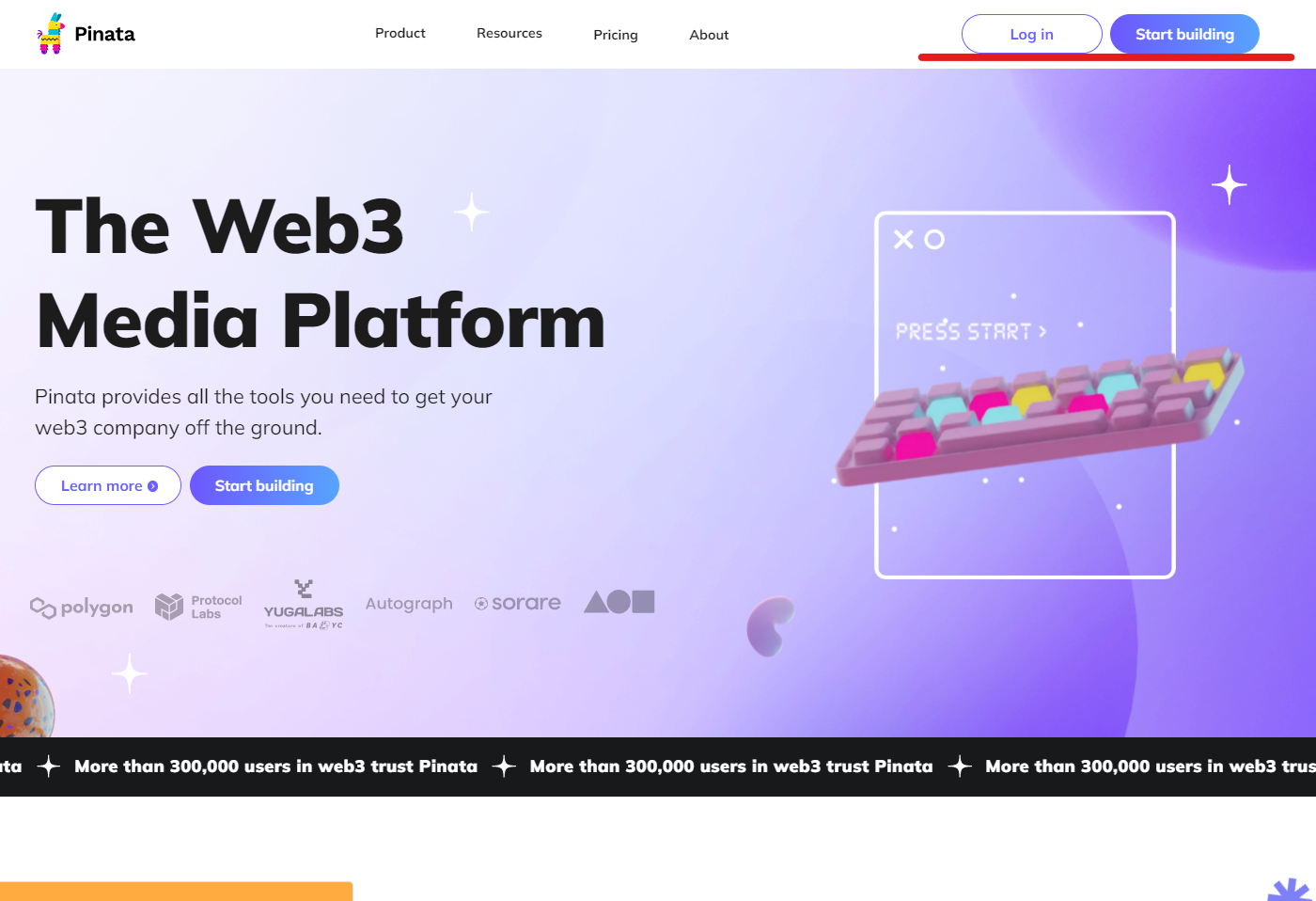
Sağdaki bölümden LOGIN diyerek, kayıt işlemimizi yapıyoruz.
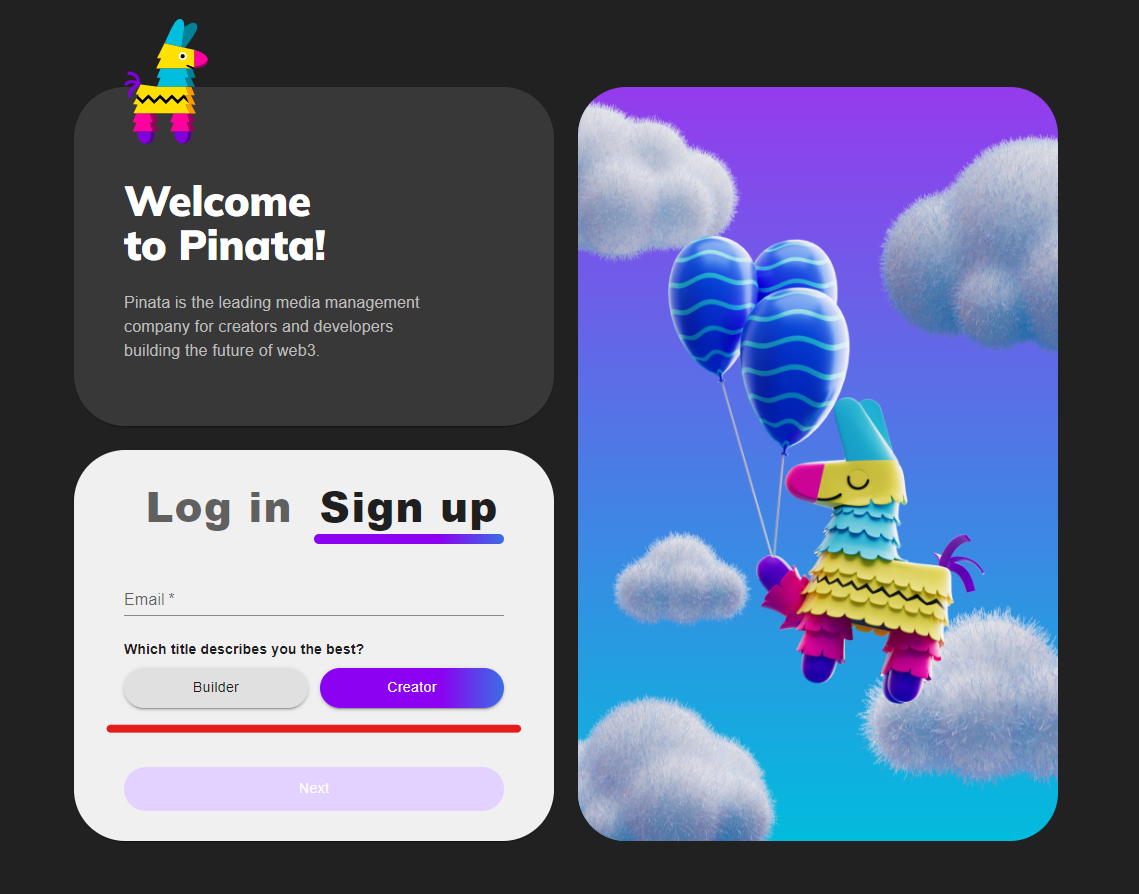
Buradan mail adresimizi giriyor. Builder seçip devam ediyoruz. Sonrasında mailine gelen bildirimi onaylayarak işlemleri tamamlıyoruz.
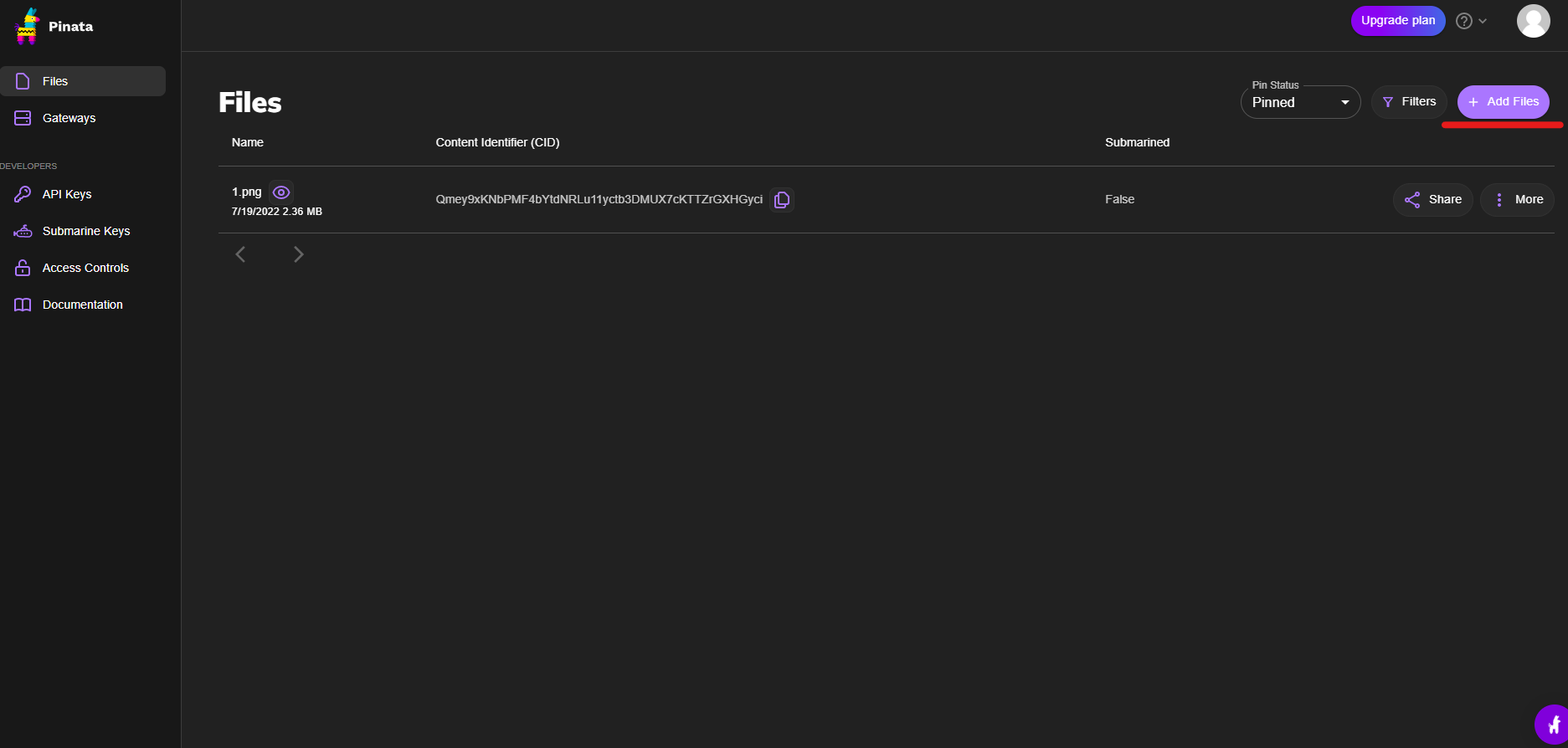
Add Files kısmına basıyoruz ve Upload File diyerek
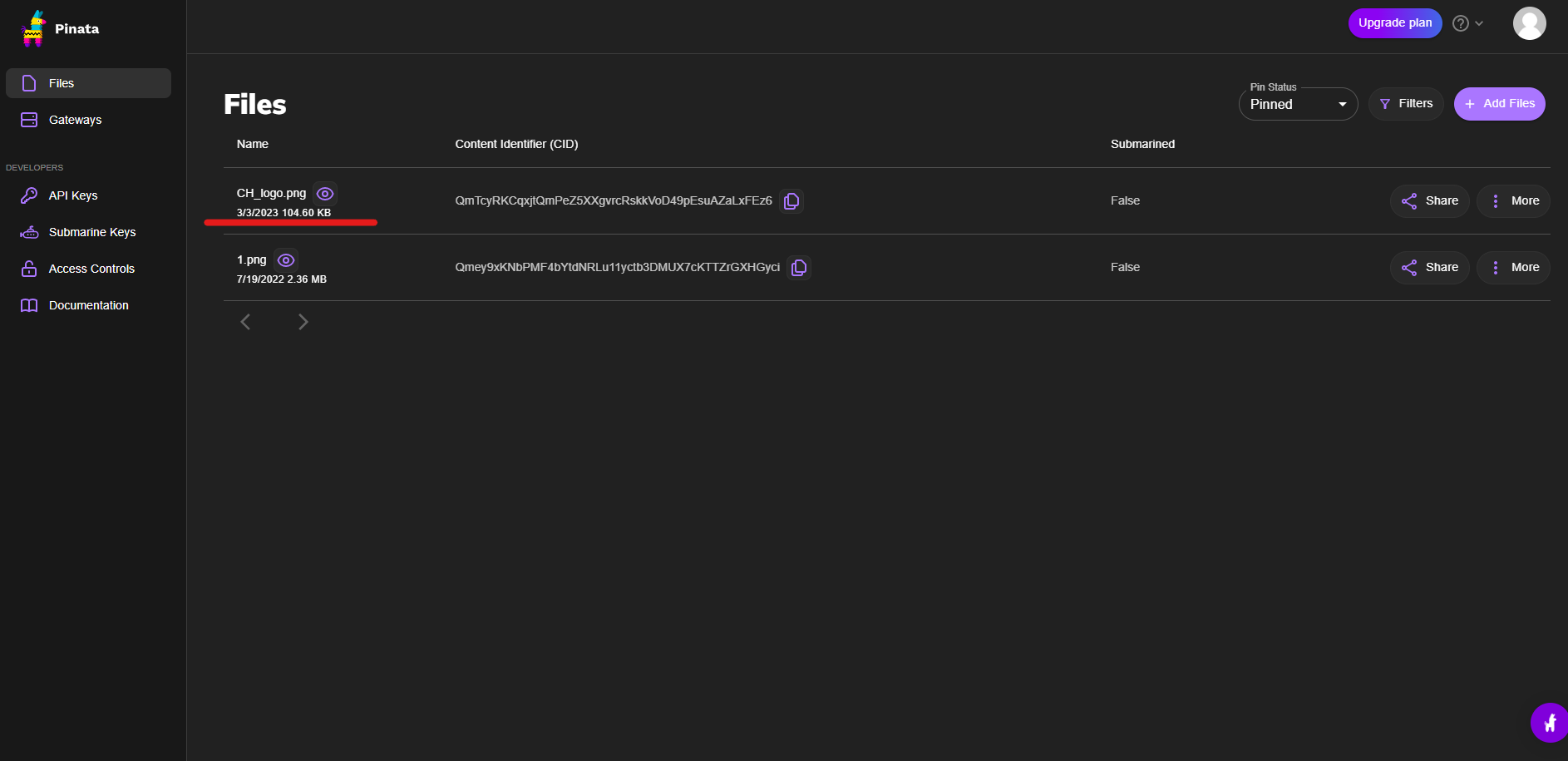
Yüklediğimiz dosyayı görüyoruz. Burada sağdaki göz simgesine basarak tarayıcı içinde açıyoruz.
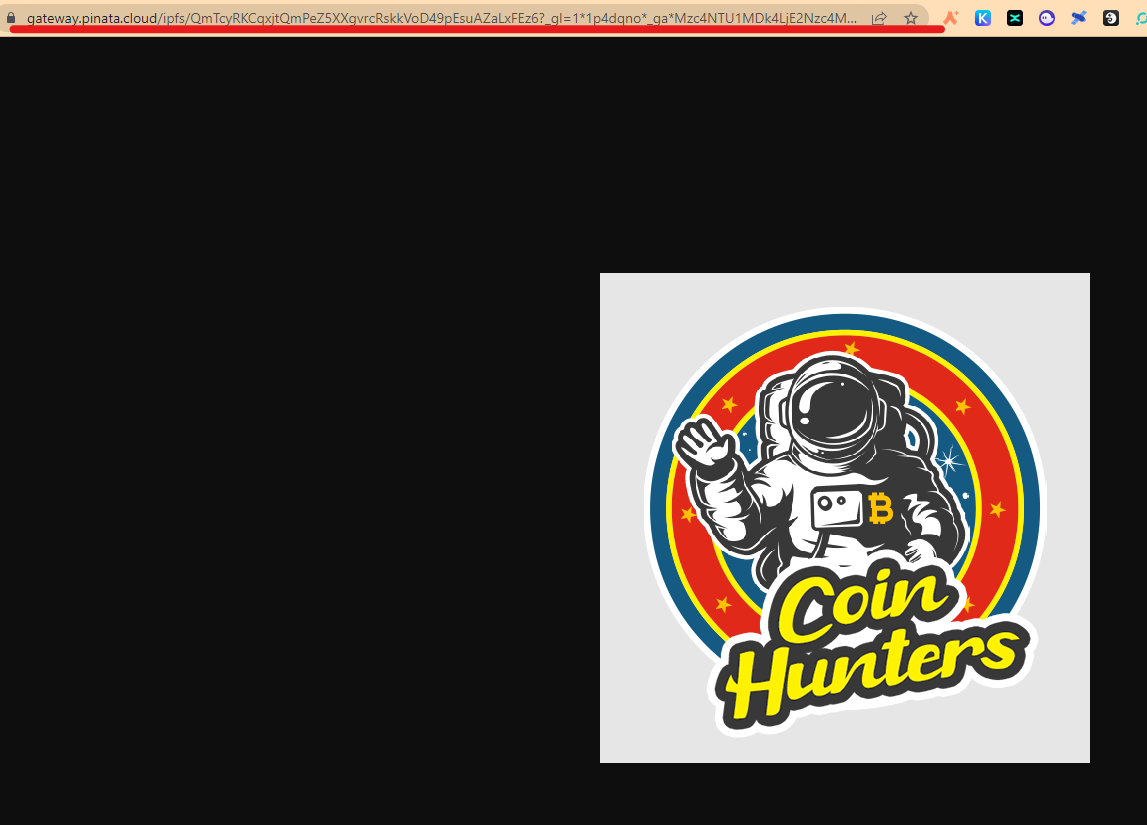
Tarayıcıda linki kopyalıyoruz ve Remix bölümüne geri dönüyoruz.
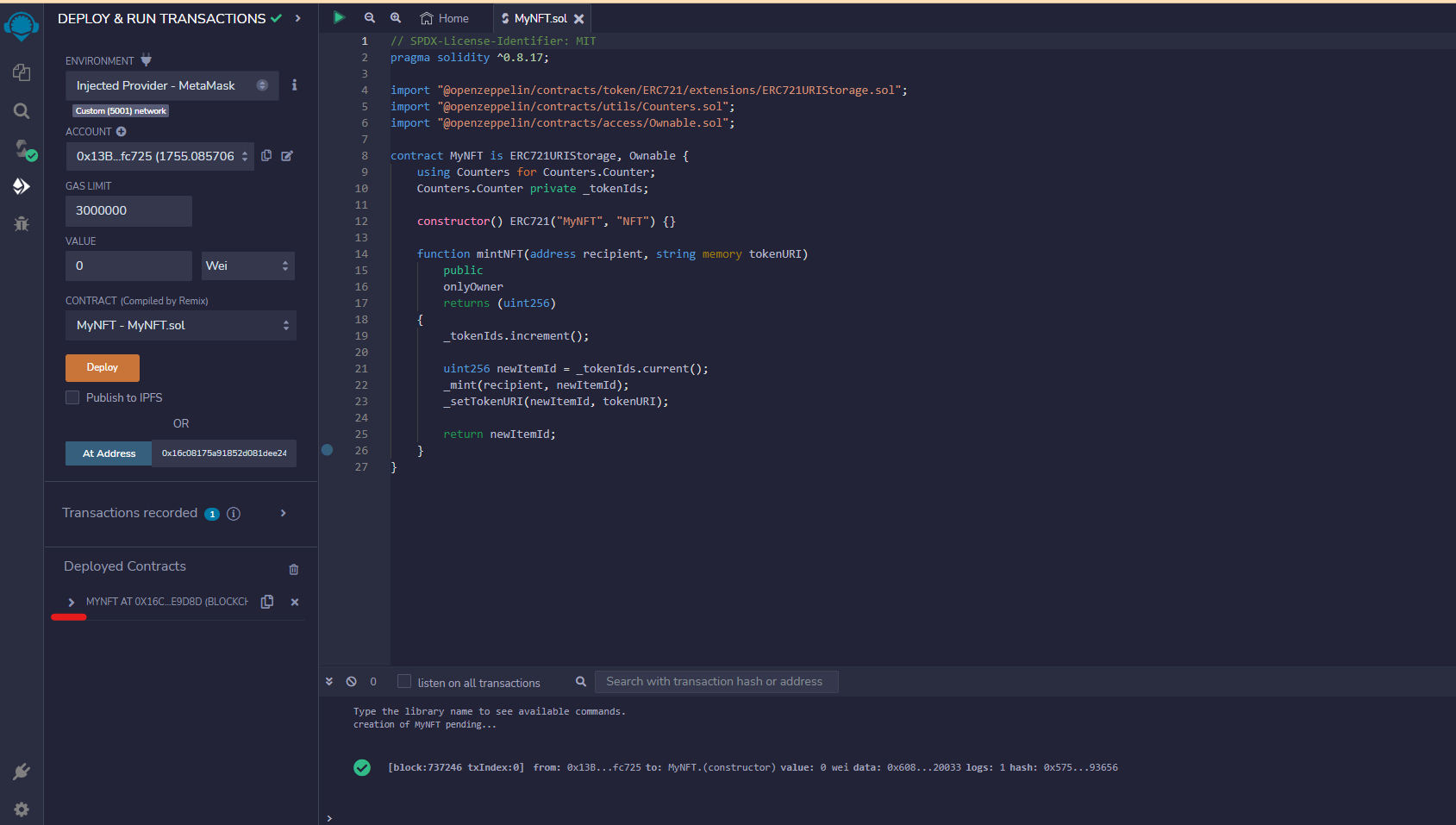
DEPLOY & RUN TRANSACTIONS bölümüne gidiyoruz. MYNFT Deployed Contracts kısmında adresimizin solundaki ok işaretine basıyoruz.

mintNFT fonksiyonun yanindaki ok simgesine basıyoruz.
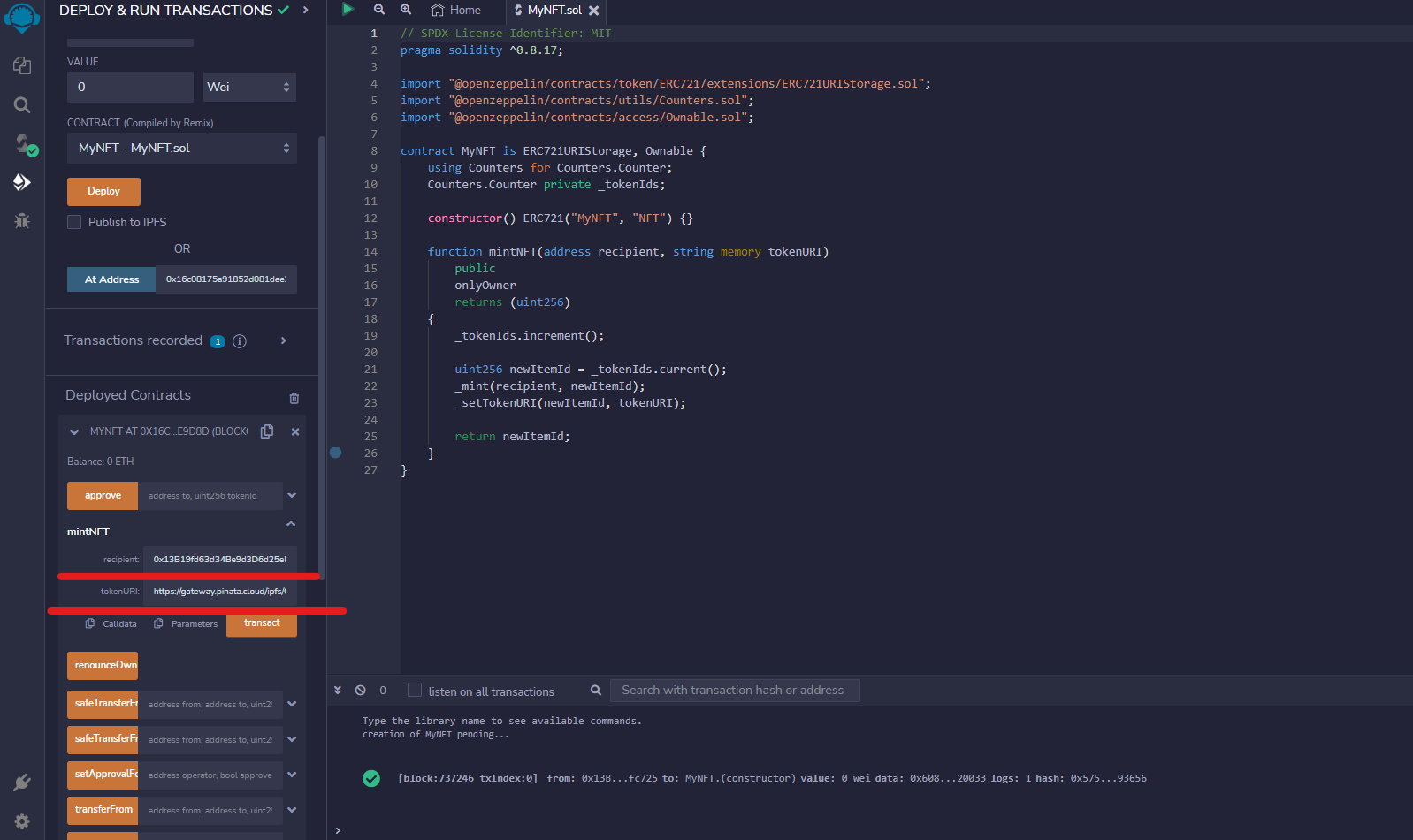
Bu bölümde recipient kısmına kendi cüzdan adresinizi, tokenURI kısımına biraz önce kopyaladığınız resmin adresini ekliyoruz. transact tuşuna basıyoruz. Metamask’a gelen bildirimi onaylıyoruz. Terminalde alttaki kısım gibi, yeşil tik işareti gördüğümüzde işlem bitmiş demektir.
Tebrikler!! Mantle Ağında 1 tane NFT oluşturmuş olduk. Bu rehberi yazarken onaylanmış olmasına rağmen ağ üzerinde hala görünmüyor. Göründüğünde onunda ekran resimlerini paylaşır ve Metamask cüzdanınıza nasıl ekleyeceğinizi gösteririm.
Sizde bu adımları yaparak Mantle Network ağında NFT oluşturabilirsiniz.







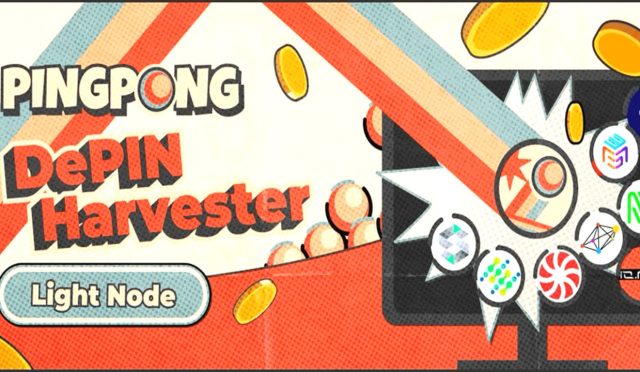




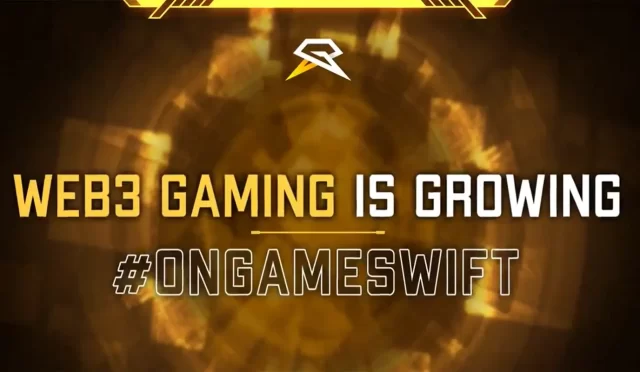














Yorumlar (1)